หากคุณเคี้ยวทางผ่าน Gingerbread, Honeycomb และ Ice Cream Sandwich และคุณยังคงอยากได้ Android Android รุ่นต่อไป - และไม่สามารถรอให้การอัปเดตซอฟต์แวร์เป็น Samsung Galaxy S3 ของคุณได้ - อ่าน บน.
Jelly Bean (หรือ Android 4.1 หากคุณต้องการจริงจังกับมัน) เปิดตัวพร้อมแท็บเล็ต Google Nexus 7 ในเดือนกรกฎาคมและจะมาถึงผู้ใช้ UK Galaxy S3 ในอีกไม่กี่สัปดาห์ข้างหน้า คุณสามารถค้นหาสิ่งที่นำมาสู่โทรศัพท์ของคุณได้ที่นี่
เมื่อถึงมือถือของคุณอย่างเป็นทางการจะขึ้นอยู่กับเมื่อเครือข่ายของคุณได้รับการเปิดตัว คุณใจร้อนเกินกว่าที่จะไปไหนมาไหนเพื่อให้พวกเขาดึงนิ้วออกมาหรือไม่? ถ้าเป็นเช่นนั้นเราพร้อมให้ความช่วยเหลือพร้อมคู่มือนี้ในการติดตั้ง Jelly Bean ROM ที่ตรงน่ารักและเสถียรบน Galaxy S3 ของคุณ
1. รูทเครื่อง Galaxy S3 ของคุณ
คุณรูทโทรศัพท์แล้วใช่ไหม คุณจะไม่ไปไกลถ้าคุณยังไม่ได้ ในการติดตั้ง ROM แบบกำหนดเอง (ซึ่งเป็นสิ่งที่เรากำลังทำอยู่หลังเครือข่ายของเราและทั้งหมด) ต้องมีการเข้าถึงรูทไปยังโทรศัพท์ ในแง่ของคนธรรมดานั่นหมายความว่าเราปลดปล่อยตัวเองจากข้อ จำกัด ของผู้ผลิตและควบคุมมันได้อย่างเต็มที่ - เตรียมความพร้อมที่จะขี่โดยไม่มีความเสถียรบนจักรยาน Android ของคุณ
เราเขียนคำแนะนำเก่า ๆ เกี่ยวกับวิธีการทำที่นี่ เพียงให้แน่ใจว่าคุณกำลังใช้โทรศัพท์รุ่น I9300 ไม่เช่นนั้นคุณอาจเสี่ยงที่จะเปลี่ยน S3 ของคุณให้เป็นที่ทับกระดาษที่สวยงาม คุณสามารถตรวจสอบอีกครั้งได้โดยเข้าไปที่ส่วน 'เกี่ยวกับโทรศัพท์' ในการตั้งค่าและเลื่อนลงเพื่อดูหมายเลขรุ่น
2. หา ROM กัน
ต่อไปเราต้องมี ROM ที่เหมาะสมเพื่อนำ Jelly Jelly มาใส่ในโทรศัพท์ของคุณ เราจะทำการรวบรวม S3 Roms ที่เสถียรบนไซต์ในไม่ช้า แต่สำหรับตอนนี้คำถามจะมาถึงสิ่งที่คุณกำลังมองหาจาก Jelly Bean หากคุณต้องการอินเทอร์เฟซ Jelly Bean ที่ออกแบบมาเพื่อการร้องเพลงทั้งหมดมันเป็นการยากที่จะพิสูจน์ว่า CyanogenMod สร้างขึ้นในยามค่ำคืนซึ่งทำงานอย่างราบรื่นและเสถียรบน S3 ของฉัน ("nightly builds" กำลังดำเนินการอยู่)
สำหรับจุดประสงค์ของคู่มือนี้เราจะยึดติดกับประสบการณ์การใช้ Jelly Bean แบบตรงตามที่ Google ตั้งใจไว้ ตัวอย่างที่ดีที่สุดของสิ่งนี้ที่ฉันได้พบคือ SuperNexus - ROM ที่มีเป้าหมายเพื่อจำลองประสบการณ์ Nexus 7 ที่ได้รับการยกย่องอย่างกว้างขวางบนหน้าจอขนาดเล็กของ Galaxy S3 โดยไม่ต้องเพิ่มเสียงระฆังหรือเสียงนกหวีด
มุ่งหน้าไปที่นี่และดาวน์โหลดเวอร์ชันล่าสุด ตอนที่เขียนมันคือ Build 3 ลงวันที่ 30 กันยายน อัปโหลด Build 4 เวอร์ชันใหม่เมื่อวานนี้ด้วย tweaks และแพทช์ล่าสุด (แต่สำหรับวัตถุประสงค์ของคู่มือนี้โปรดทราบว่าภาพหน้าจออ้างถึง Build 3) คุณจะต้องการดาวน์โหลด Google Apps จากหน้าเดียวกันไม่เช่นนั้นคุณจะไม่มีแอปพลิเคชัน Google ที่น่ารักมากมายที่เราให้สิทธิ์
หากคุณเลือกที่จะใช้ ROM อื่นโปรดอ่านคำแนะนำอย่างระมัดระวัง แม้ว่ามันอาจจะเหมือนกันกับสิ่งต่อไปนี้ แต่มันอาจแตกต่างกันอย่างละเอียดดังนั้นโปรดระวัง!
3. คัดลอก ROM ของคุณ
เชื่อมต่อ Galaxy S3 ของคุณกับคอมพิวเตอร์ของคุณแล้วลากและวางไฟล์ zip ที่ดาวน์โหลดใหม่ไปยังโทรศัพท์ของคุณ ClockworkMod (ซึ่งฉันจะไปสักครู่) ให้คุณติดตั้งได้ทั้งจากหน่วยความจำภายในหรือ SD การ์ดของคุณ ฉันไปที่ SD card ภายนอกแล้ว

ลากและวางไฟล์ซิป Google Apps ของคุณข้ามไปยังตำแหน่งเดียวกัน อีกครั้งไม่จำเป็นต้องคลายซิปด้วยตนเอง - ปล่อยให้ทุกอย่างอยู่ในมือของโทรศัพท์ของคุณ
ณ จุดนี้คุณควรสำรองข้อมูลทุกอย่างที่คุณต้องการเก็บไว้ในโทรศัพท์ของคุณ จากประสบการณ์ของฉันรายการส่วนใหญ่ยังคงอยู่ในโทรศัพท์ของคุณเมื่อเปลี่ยน ROM แต่ทำไมต้องเสี่ยงเมื่อคุณเปิดหน้าต่างที่อยู่ตรงหน้าคุณ - คุณอาจสำรองข้อมูลด้วย คุณอาจต้องใช้รูปถ่ายเหล่านั้นเพื่อทำให้ใครบางคนบน Facebook อัปยศในวันหนึ่งใช่มั้ย
4. รีสตาร์ท S3 ของคุณในโหมดการกู้คืน
สูดลมหายใจเข้าลึก ๆ เพราะที่นี่จะมีความสนุกสนานเล็กน้อย เมื่อคุณรูตโทรศัพท์ในขั้นตอนที่ 1 คุณจะได้รับแอพใหม่สองสามแอป หนึ่งในนั้นคือ ClockworkMod คือสิ่งที่คุณจะต้องใช้เพื่อเพิ่ม ROM แบบกำหนดเอง - มันจะเป็นเพื่อนที่ดีที่สุดของคุณในโลกนี้หากคุณต้องการกู้คืนโทรศัพท์จากอุบัติเหตุเฟิร์มแวร์ (แต่สำหรับบทความอื่น)
หากต้องการบู๊ตในโหมดการกู้คืนให้ปิดโทรศัพท์ของคุณแล้วรีสตาร์ทโดยกดปุ่มเปิดปิดระดับเสียงและเมนู หลังจากนั้นสักครู่คุณจะเห็นเมนูตัวดัดแปลงลาน ไม่มีอินเทอร์เฟซหน้าจอสัมผัสที่นี่ดังนั้นคุณจะนำทางเมนูด้วยการเพิ่มระดับเสียงและลดระดับเสียงโดยใช้ปุ่มเมนูเพื่อเลือกตัวเลือกที่คุณต้องการ

ก่อนอื่นลดระดับเสียงเป็น 'ล้างข้อมูล / รีเซ็ตค่าจากโรงงาน' เมื่อคุณกดเมนูบนนี้คุณจะถูกถามว่าคุณแน่ใจ มีตัวเลือก 'ไม่' มากมายและ 'ใช่' เพียงตัวเดียวเพื่อให้แน่ใจว่าคุณรู้ว่าคุณกำลังทำอะไรอยู่ เลื่อนลงไปที่ 'ใช่' และกดปุ่มเมนู

ตอนนี้โทรศัพท์ได้รับการทำเหรียญจากโรงงานอีกครั้งถึงเวลาที่จะติดตั้ง ROM ใหม่ของเรา ในการทำเช่นนั้นให้ไปที่ 'ติดตั้ง zip จาก sdcard' บนเมนูหลักแล้วกดปุ่มเมนู ตอนนี้คุณต้องค้นหาตำแหน่งที่คุณวางไว้ หากอยู่ในหน่วยความจำภายในของโทรศัพท์ให้เลือก 'เลือก zip จาก sdcard' หากอยู่ในการ์ด microSD ภายในโทรศัพท์ให้เลื่อนลงเพื่อ 'เลือก zip จาก sdcard ภายนอก'

คุณจะเห็นไฟล์ที่แสดงรายการ - ในกรณีของเราคือ 'SuperNexus-I9300-BUILD3-20120930.zip' หากคุณใช้ Build 4 มันจะเป็น 'SuperNexus-I9300-BUILD4-20121007.zip' เลือกนั้นและอีกครั้งคุณจะถูกถามว่าคุณแน่ใจ

สูดลมหายใจที่คมชัดและเสียสละแพะเพื่อเทพเจ้าของ Google และไปข้างหน้า โทรศัพท์จะเริ่มติดตั้ง ROM ใหม่ ฉันใช้เวลาน้อยกว่าหนึ่งนาที

คุณเกือบจะมาถึงแล้ว! เพียงทำตามกระบวนการเดียวกันกับ Google Apps ซึ่งคุณทำไว้กับโทรศัพท์ก่อนหน้านี้ ค้นหาไฟล์ zip และติดตั้งแบบเดียวกันทุกประการ ตอนนี้ไปข้างหน้าและกด 'ย้อนกลับ' และเลือก 'ระบบรีบูตทันที'

4. สนุกกับอนาคตวันนี้!
โทรศัพท์ของคุณจะบูตเข้าสู่ระบบปฏิบัติการใหม่ที่น่ารัก

คุณจะทำทุกสิ่งที่คุณทำเมื่อซื้อโทรศัพท์ครั้งแรก - ลงชื่อเข้าใช้ Google ตั้งค่า Wi-Fi และอื่น ๆ จากนั้นคุณก็ทำเสร็จแล้ว สนุกกับ Jelly Bean แล้วตบหลังตัวเองเพื่อทำผลงานได้ดี!







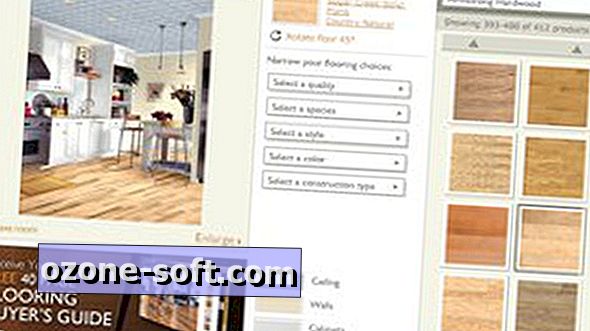






แสดงความคิดเห็นของคุณ